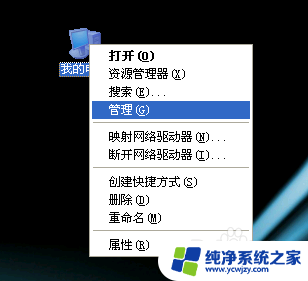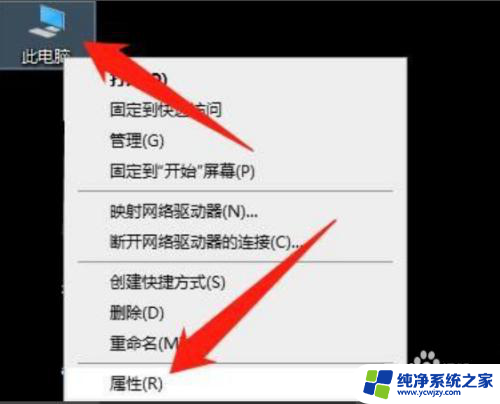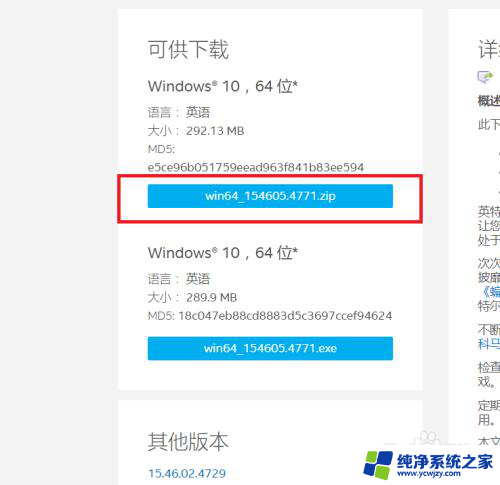电脑如何安装驱动设备 驱动程序如何安装步骤
更新时间:2023-10-02 15:01:59作者:xiaoliu
在如今的科技时代,电脑已经成为了我们生活中不可或缺的一部分,要让电脑发挥出最佳的性能,正确安装驱动设备是至关重要的。驱动程序是连接硬件设备和操作系统之间的桥梁,它能够确保电脑的各个硬件能够正常工作。了解电脑如何安装驱动设备以及驱动程序的安装步骤是每个电脑用户都应该掌握的基本知识。本文将介绍电脑安装驱动设备的方法和驱动程序的安装步骤,帮助读者更好地理解和运用电脑驱动技术。
具体步骤:
1.方法一、直接通过查找相应的驱动程序文件法进行安装:
具体方法为:右击“我的电脑”,从弹出的菜单中选择“管理”项。

2.在打开的“计算机管理”窗口中,点击“设备管理器”。然后在未正常安装驱动(即有黄色感叹号)的名称上右击,选择“更新驱动程序”项。
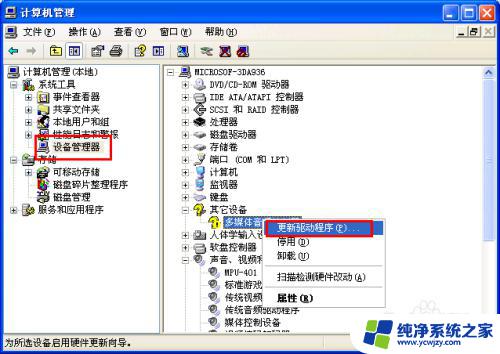
3.在打开的“安装驱动程序向导”窗口中,选择“从列表或指定位置安装”并点击“下一步”。接着指定驱动程序的存放位置,点击“下一步”即可自动更新硬件驱动程序。
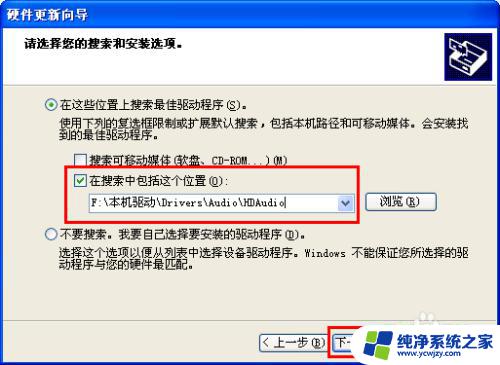
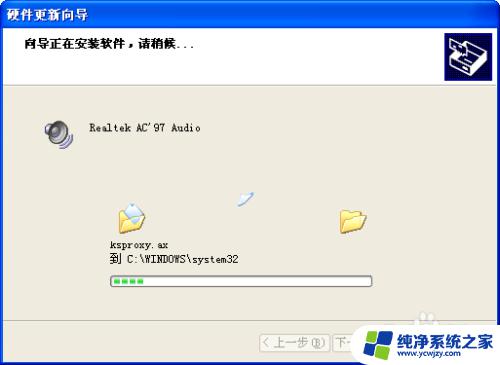
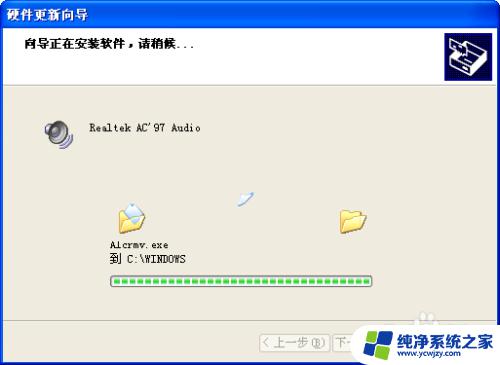
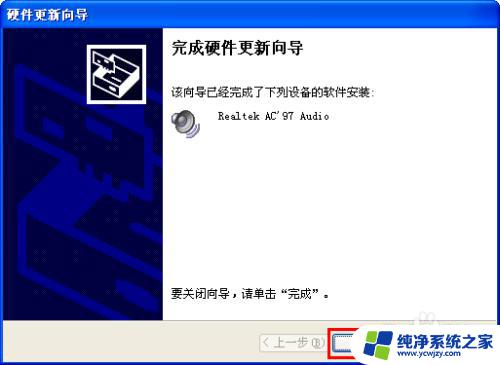
以上就是电脑设备驱动安装的全部内容,有需要的用户可以根据以上步骤进行操作,希望对大家有所帮助。